Maison >Problème commun >Comment créer et nommer un fichier/dossier en fonction de l'horodatage actuel
Comment créer et nommer un fichier/dossier en fonction de l'horodatage actuel
- PHPzavant
- 2023-04-27 23:07:104937parcourir
Si vous cherchez un moyen de créer et de nommer automatiquement des fichiers et des dossiers en fonction des horodatages du système, vous êtes au bon endroit. Il existe un moyen très simple d’accomplir cette tâche. Les dossiers ou fichiers créés peuvent ensuite être utilisés à diverses fins telles que le stockage de sauvegardes de fichiers, le tri des fichiers en fonction de la date, etc.
Dans cet article, nous expliquerons en quelques étapes très simples comment créer automatiquement des fichiers et des dossiers dans Windows 11/10 et les nommer en fonction de l'horodatage du système. La méthode utilisée est un script batch, très simple. J'espère que vous avez apprécié la lecture de cet article.
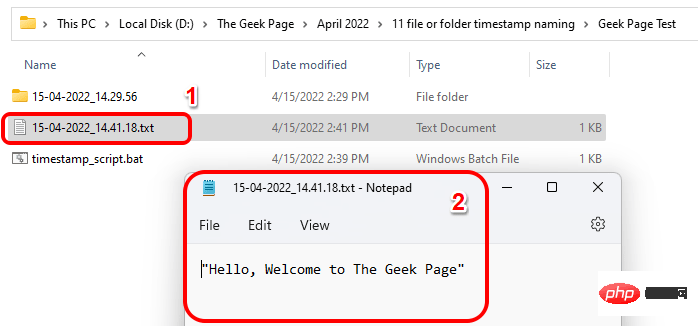
Section 1 : Comment créer et nommer automatiquement un dossier en fonction de l'horodatage actuel du système
Étape 1 : Tout d'abord, accédez au dossier parent dans lequel vous souhaitez créer le dossier et nommez-le en fonction de le système nomme-le avec l'horodatage actuel.
Ensuite, cliquez avec le bouton droit sur la zonevierge, cliquez sur Nouveau, puis cliquez sur l'option Document texte.

Étape 2 : Maintenant double-cliquezsur le document texte nouvellement créé pour le modifier.

Étape 3 : Après avoir ouvert le document texte dans le Bloc-notes, copiez et collez le script suivant dessus.
回声设置 CUR_YYYY=%date:~10,4%设置 CUR_MM=%date:~4,2%设置 CUR_DD=%date:~7,2%设置 CUR_HH=%time:~0,2%如果 %CUR_HH% lss 10(设置 CUR_HH=0%time:~1,1%)设置 CUR_NN=%time:~3,2%设置 CUR_SS=%time:~6,2%设置 CUR_MS=%time:~9,2%设置 SUBFILENAME=%CUR_DD%-%CUR_MM%-%CUR_YYYY%_%CUR_HH%.%CUR_NN%.%CUR_SS%mkdir %SUBFILENAME%
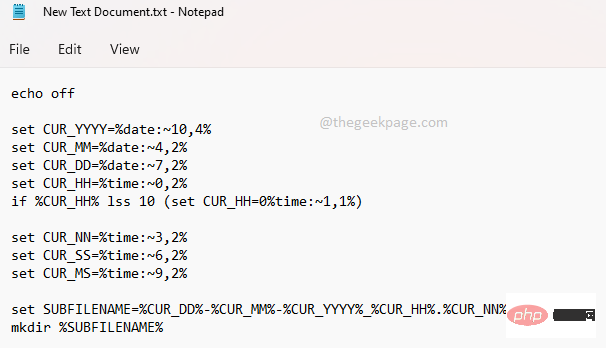
n'oubliez pas d'appuyer simultanément sur les touches CTRL + S pour enregistrer le fichier.
Description du script
Le script extrait d'abordle jour, mois, année, heure, minute, seconde et milliseconde actuels de l'heure du système . Le script responsable de cette partie est le suivant.
设置CUR_YYYY =%date:~10,4%设置CUR_MM =%date:~4,2%设置CUR_DD =%date:~7,2%设置CUR_HH =%time:~0,2%如果 %CUR_HH% lss 10(设置 CUR_HH=0%time:~1,1%)设置CUR_NN =%time:~3,2%设置CUR_SS =%time:~6,2%设置CUR_MS =%time:~9,2%Donc les variables créées sont les suivantes :
CUR_YYYY – stocke l'année CUR_MM – stocke le mois CUR_DD – stocke le jour CUR_HH – stocke l'heure CUR_NN – stocke la minute CUR_ SS – stocke les secondes CUR_MS – Stocke les millisecondesLa ligne ci-dessous est celle responsable du formatage du nom du dossier. Sur la base des lignes suivantes, le nom du dossier sera au format
Jour-Mois-Année_Heures.Minutes.Seconds. Enregistrez ensuite le format dans une variable appelée SUBFILENAME.
设置 SUBFILENAME=%CUR_DD%-%CUR_MM%-%CUR_YYYY%_%CUR_HH%.%CUR_NN%.%CUR_SS%
Enfin, utilisez la commande mkdir pour créer le dossier.
mkdir %SUBFILENAME%
Comment ajuster le format de nom
- Si vous avez besoin d'un autre format pour nommer vos dossiers, vous pouvez utiliser les variables expliquées dans la section ci-dessus. Par exemple, si vous souhaitez que le nom du dossier soit au format Year_Month_Day-Seconds.Hours.Minutes, alors la ligne SUBFILENAME de votre
- set devra être modifiée comme suit.
设置 SUBFILENAME=%CUR_YYYY%-%CUR_MM%-%CUR_DD%_%CUR_SS%.%CUR_HH%.%CUR_NN%
Résultats ==>
Vous pouvez également modifier le séparateur entre les variables. Par exemple, si vous souhaitez que des
- traits d'union
- soient également utilisés pour séparer les heures au lieu de points, alors votre SUBFILENAME doit être modifié comme suit.
设置 SUBFILENAME=%CUR_DD%-%CUR_MM%-%CUR_YYYY%_%CUR_HH%-%CUR_NN%-%CUR_SS%
Result==>
- Si vous ne voulez pas de séparateur entre l'élément Date
- et l'élément Time, mais vous devez utiliser une concaténation entre la date et l'heure, alors SUBFILENAME sera :
设置 SUBFILENAME=%CUR_DD%%CUR_MM%%CUR_YYYY%_%CUR_HH%%CUR_NN%%CUR_SS%
Result==>
Étape 4
: Ensuite, retournez dans le dossier dans lequel vous avez enregistré le document texte, cliquez sur dessus puis appuyez sur F2 Touche pour le renommer . Fournissez un nom de votre choix, mais vous devez spécifier l'
extensioncomme bat. C'est la partie la plus importante.

: Après avoir renommé et cliqué ailleurs, vous verrez la boîte de dialogue Confirmation du renommage. Cliquez sur le bouton Oui pour passer à l'étape suivante.
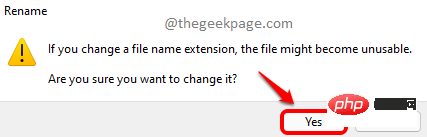
: Votre script batch est maintenant prêt à être exécuté. Double-cliquez sur le fichier pour l'exécuter.
第7步:魔术!将在与批处理脚本相同的文件夹内创建一个新文件夹,其命名基于系统的当前时间戳。

第 2 节:如何根据系统的当前时间戳自动创建文件并命名
在第 1 节中,我们创建了一个基于系统当前时间戳命名的文件夹。在本节中,让我们看看如何根据系统当前的时间戳自动创建文件并为其命名。
首先,创建第 1 节中详述的批处理文件。
第 1 步:右键单击您从第 1 节创建的批处理文件,然后单击显示更多选项。
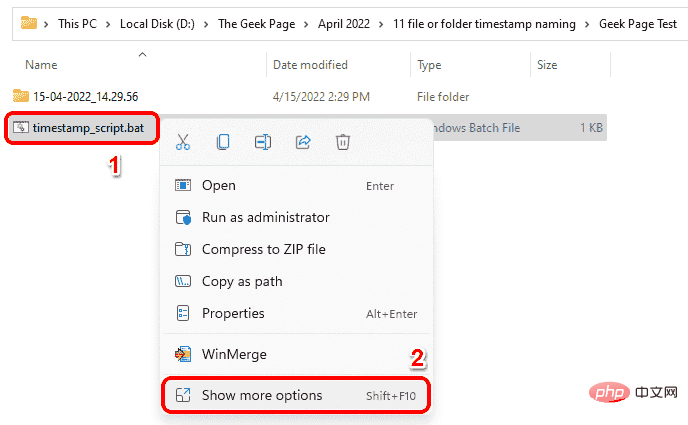
第 2 步:从展开的菜单中,单击“编辑”选项。
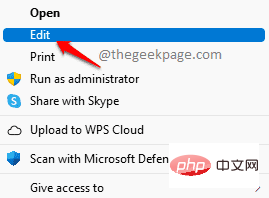
第 3 步:现在,注释掉最后的mkdir 行。这是负责制作文件夹的脚本部分。
要在批处理脚本中注释掉 一行,您需要在该行的开头添加2 个冒号。这将使脚本忽略冒号后面的行。因此,您的 mkdir 行将如下所示,并且在脚本执行期间将被忽略。
::mkdir %SUBFILENAME%
现在,让我们使用相同的命名格式添加将创建文件的行。
echo "你好,欢迎来到极客页面" > %SUBFILENAME%.txt
因此,需要出现在批处理脚本文件中的最终代码应如下所示。
回声设置 CUR_YYYY=%date:~10,4%设置 CUR_MM=%date:~4,2%设置 CUR_DD=%date:~7,2%设置 CUR_HH=%time:~0,2%如果 %CUR_HH% lss 10(设置 CUR_HH=0%time:~1,1%)设置 CUR_NN=%time:~3,2%设置 CUR_SS=%time:~6,2%设置 CUR_MS=%time:~9,2%设置 SUBFILENAME=%CUR_DD%%CUR_MM%%CUR_YYYY%_%CUR_HH%%CUR_NN%%CUR_SS%::mkdir %SUBFILENAME%echo "你好,欢迎来到极客页面" > %SUBFILENAME%.txt
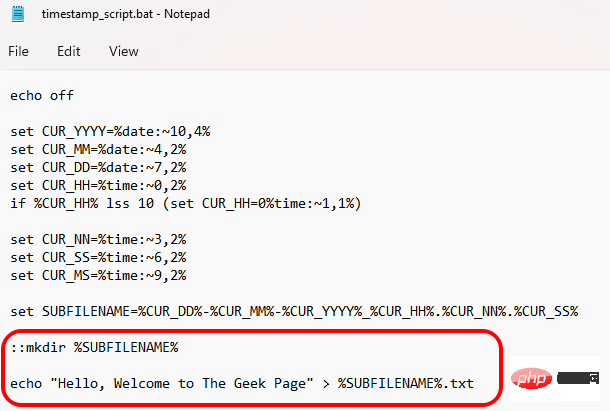
不要忘记像往常一样同时按下CTRL 和 S键来保存文件。
第 4 步:双击您的批处理脚本以执行它。
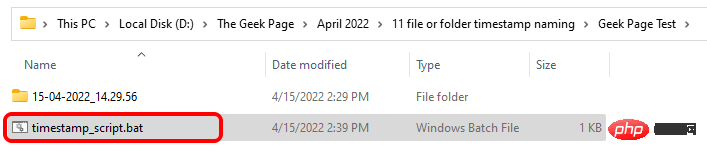
第5步:你去!现在使用默认文本Hello, Welcome to The Geek Page创建了一个新文件。您可以双击文本文件将其打开。您可以编辑文件并根据您的选择添加任何文本,就像您通常编辑和保存文本文件的方式一样。享受!
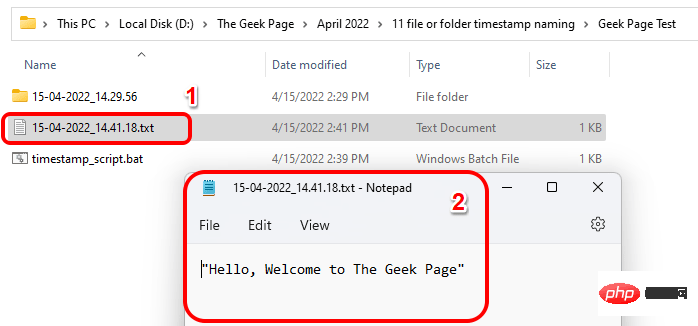
第三节:如何根据系统当前时间戳自动创建文件夹和文件并命名
在本节中,双击批处理文件后,将自动创建一个文件和一个文件夹,它们都将根据系统当前的时间戳命名。
第 1 步:右键单击您在第 2 节中创建的批处理脚本,然后单击显示更多选项。
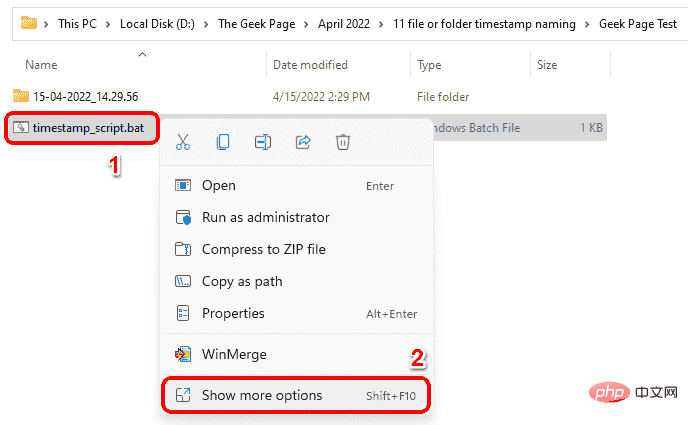
第 2 步:单击下一步中的“编辑”选项。
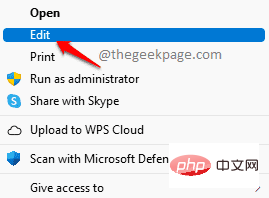
第 3 步:要创建文件夹以及文件,请从mkdir行的开头删除:: 。
您的最终脚本应如下所示。
回声设置 CUR_YYYY=%date:~10,4%设置 CUR_MM=%date:~4,2%设置 CUR_DD=%date:~7,2%设置 CUR_HH=%time:~0,2%如果 %CUR_HH% lss 10(设置 CUR_HH=0%time:~1,1%)设置 CUR_NN=%time:~3,2%设置 CUR_SS=%time:~6,2%设置 CUR_MS=%time:~9,2%设置 SUBFILENAME=%CUR_DD%%CUR_MM%%CUR_YYYY%_%CUR_HH%%CUR_NN%%CUR_SS%mkdir %SUBFILENAME%echo "你好,欢迎来到极客页面" > %SUBFILENAME%.txt

与往常一样,同时按CTRL + S键保存文件。
第4步:保存后双击批处理文件执行。
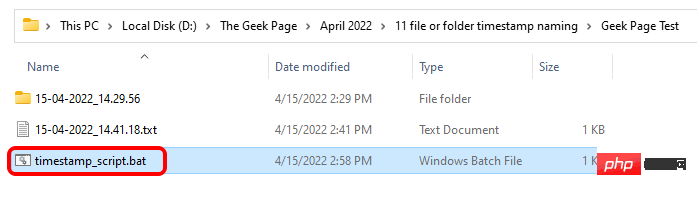
第5步:瞧!您可以看到现在创建了一个新文件和一个文件夹,它们都根据您系统的当前时间戳命名。
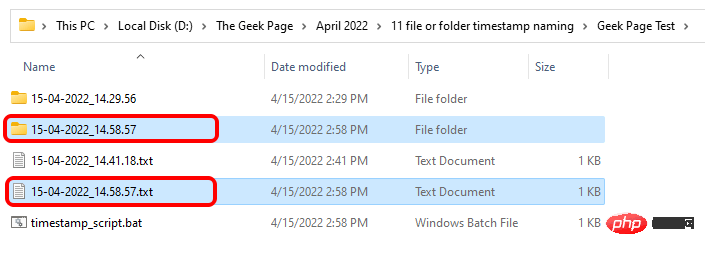
Ce qui précède est le contenu détaillé de. pour plus d'informations, suivez d'autres articles connexes sur le site Web de PHP en chinois!

